Команды редактирования чертежа
Команды редактирования можно разделить на две группы: относительно простые команды редактирования (копирование, поворот, перемещение и т.д.) и команды, предназначенные для сложной модификации объектов (сопряжение линий, копирование и другие). Команды редактирования собраны в меню Изменить (рисунок 16).

Рисунок 16 – Панель инструментов Изменить
Команды редактирования предполагают выделение объекта редактирования.
Выделять объекты можно тогда, когда ни одна другая команда не активна. О том, находится ли AutoCAD в режиме выделения объектов, можно судить по состоянию командной строки: в ней должно находиться только приглашение к вводу команды Команда:.
Для выделения необходимо щелкнуть на контуре объекта левой кнопкой мыши. Аналогично выделяются второй и следующие объекты, при этом выделение с предыдущих объектов не снимается.
Другой способ выделения группы объектов - это выделение рамкой. Для этого необходимо в режиме выделения указать мышью координаты двух углов прямоугольника. Существует два способа выделения рамкой:
§ способ слева-направо: Будут выделены все объекты, полностью попавшие в рамку. Рамка имеет синий цвет;
§ способ справа-налево: Будут выделены все объекты, даже частично попавшие в рамку. Рамка имеет зеленый цвет.
Выделение с объектов снимается нажатием клавиши Escape.
Стереть
Вызов команды:
§ щелкнуть на пиктограмме  ;
;
§ из падающего меню: Изменить/Стереть;
§ запрос в командной строке: Команда: Erase;
Первый запрос системы: Выберите объекты: Возможные ответы:
§ любым известным способом указать объект или объекты подлежащие удалению. После выбора нажать Enter.
Копировать
Вызов команды:
§ щелкнуть на пиктограмме  ;
;
§ из падающего меню: Изменить/Копировать;
§ запрос в командной строке: Команда: Copy;
Первый запрос системы: Выберите объекты: Возможные ответы:
§ любым известным способом указать объект или объекты подлежащие выделению. После выбора нажатьEnter;
§ последовательно выбрать объекты, которые необходимо скопировать и нажать клавишу Enter;
§ указать координаты базовой точки или величину перемещения;
§ задать точки, куда переместить копии выбранных объектов.
Зеркало
Команда предназначена для построения симметричного отображения объектов.
Вызов команды:
§ щелкнуть на пиктограмме  ;
;
§ последовательно выбрать объекты, зеркальное отображение которых необходимо построить и нажать клавишу Enter;
§ указать координаты первой точки оси симметрии;
§ указать координаты второй точки линии, относительно которой будет выполняться зеркальное отображение;
§ удалить исходные объекты? [Да/Нет])<Н>.
Смещение
Команда предназначена для создания подобных объектов.
Вызов команды:
§ щелкнуть на пиктограмме  ;
;
§ указывается величина смещения для подобного объекта (обычно с клавиатуры);
§ выберите объект для создания подобных или <выход>. Выбирается объект (только один) в качестве оригинала; если объект не выбран, но нажата клавиша ENTER, то выполнение команды завершается.
Массив
Команда предназначена для тиражирования объектов.
Вызов команды:
§ щелкнуть на пиктограмме  ;
;
§ из падающего меню: Изменить/Массив;
§ запрос в командной строке: Команда: Array;
При этом открывается диалоговое окно Массив (рисунок 17).

Рисунок 17 – Диалоговое окно Массив
В окне Массив можно настроить следующие параметры:
Тип массива: прямоугольный (элементы расположены в колонках и рядах) или круговой (элементы расположены на окружности или дуге окружности).
Если выбран прямоугольный массив, то указать количество Рядов и Столбцов, расстояния Между рядами и Между столбцами и Угол поворота массива. Если выбран круговой массив (рисунок 18), то в строке Центр в полях X и Y указывают координаты центра массива.

Рисунок 18 – Диалоговое окно для варианта кругового массива
Для того, чтобы ввести центр массива при помощи мыши, следует щелкнуть на кнопке Указать центр массива, а затем в графическом окне щелчком левой клавиши мыши задать центр массива.
Затем выбрать Способ построения. В зависимости от выбранного способа активизируются два поля, в которые нужно ввести значения параметров: Число элементов, Угол заполнения и Угол между элементами.
Можно поставить флажок Поворачивать элементы массива, что задает поворот элементов массива вокруг своей оси.
Если щелкнуть на кнопке Больше, то можно указать в соответствующих полях (рисунок 19) базовую точку.
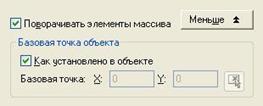
Рисунок 19 – Поля для ввода координат базовой точки объекта
В завершении необходимо щёлкнуть на кнопке  Выбор объектов, затем в графическом окне выбрать объект и нажать клавишу Enter, после чего в диалоговом окне Массив щелкнуть на кнопке ОК.
Выбор объектов, затем в графическом окне выбрать объект и нажать клавишу Enter, после чего в диалоговом окне Массив щелкнуть на кнопке ОК.
Переместить
Команда предназначена для перемещения объектов.
Вызов команды:
§ щелкнуть на пиктограмме  ;
;
§ из падающего меню: Изменить/Переместить;
§ запрос в командной строке: Команда: Move;
Запросы в командной строке:
§ последовательно выбрать перемещаемые объекты, нажать клавишу Enter;
§ указать координаты базовой точки или величину смещения и нажать клавишу Enter.
Вращать
Команда предназначена для поворота объектов.
Вызов команды:
§ щелкнуть на пиктограмме  ;
;
§ из падающего меню: Изменить/Вращать;
§ запрос в командной строке: Команда: Rotate;
Запросы в командной строке:
§ последовательно выбрать поворачиваемые объекты;
§ указать координаты базовой точки - центра поворота;
§ указать угол поворота (в градусах).
Примечание: Положительным направлением является поворот против часовой стрелки. В случае поворота по ссылке необходимо указать исходное значение угла (в градусах), а затем его новое значение, реальный угол поворота будет равен разности значений исходного и нового углов.
Масштаб
Команда предназначена для масштабирования объектов.
Вызов команды:
§ щелкнуть на пиктограмме  ;
;
§ из падающего меню: Изменить/Масштабировать;
§ запрос в командной строке: Команда: Scale.
Запросы в командной строке:
§ последовательно выбрать масштабируемые объекты и нажать клавишу Enter;
§ указать положение базовой точки;
§ указать коэффициент масштаба (1 соответствует 100%).
Примечание. Производится изменение размеров выбранных объектов относительно точки, выбранной в качестве базы. В случае косвенного масштабирования необходимо задать исходный размер какого-либо объекта и его желаемый размер.
Растянуть
Команда предназначена для растягивания объектов, сохраняя при этом связь с остальными частями рисунка.
Вызов команды:
§ щелкнуть на пиктограмме  ;
;
§ из падающего меню: Изменить/Растянуть;
§ запрос в командной строке: Команда: Strech.
Запросы в командной строке:
§ последовательно выбрать масштабируемые объекты и нажать клавишу Enter;
§ выбрать базовую точку или указать величину перемещения;
§ указать вторую точку перемещения.
Обрезать
Команда предназначена для отсечения части объекта по заданной режущей кромке.
Вызов команды:
§ щелкнуть на пиктограмме  ;
;
§ из падающего меню: Изменить/Подрезать;
§ запрос в командной строке: Команда: Trim.
Запросы в командной строке:
§ выбрать объект, до которого необходимо обрезать и нажать Enter;
§ выбрать рассекаемый объект.
Удлинить
Команда осуществляет удлинение объектов до граничной кромки.
Вызов команды:
§ щелкнуть на пиктограмме  ;
;
§ из падающего меню: Изменить/Удлинить;
§ запрос в командной строке: Команда: Extend.
Запросы в командной строке:
§ указать объект, до которого нужно расширить объекты;
§ выбрать удлиняемый объект.
После каждого действия необходимо нажать на клавишу Enter.
Прерывание
Команда осуществляет разрыв объектов.
Вызов команды:
§ щелкнуть на пиктограмме  ;
;
§ из падающего меню: Изменить/Прервать;
§ запрос в командной строке: Команда: Break;
Запросы в командной строке:
§ выбрать объект для разделения; точка, в которой объект выбран, считается точкой разрыва;
§ указать вторую точку разрыва.
Фаска
Команда осуществляет снятие фаски (подрезание двух пересекающихся отрезков).
Вызов команды:
§ щелкнуть на пиктограмме  ;
;
§ из падающего меню: Изменить/Фаска;
§ запрос в командной строке: Команда: Chamfer.
Запросы в командной строке:
§ выберите первый отрезок;
§ указать первую длину фаски по <умолчанию>;
§ указать вторую длину фаски по <умолчанию>;
§ выбрать первый отрезок;
§ выбрать второй отрезок.
Кромка
Команда осуществляет выполнение плавного перехода от одного объекта к другому, выполненное по дуге окружности.
Вызов команды:
§ щелкнуть на пиктограмме  ;
;
§ из падающего меню: Изменить/Каемка;
§ запрос в командной строке: Команда: Fillet;
Запросы в командной строке:
§ выбрать первый объект;
§ указать радиус сопряжения;
§ выбрать второй объект.
Развернуть
Команда осуществляет расчленение блоков на составляющие их примитивы.
Вызов команды:
§ щелкнуть на пиктограмме  ;
;
§ из падающего меню: Изменить/Развернуть;
§ запрос в командной строке: Команда: Explode;
Появится запрос в командной строке: Выберите объекты.
Необходимо выбрать объект или группу объектов и нажать клавишу Enter.
